Lo sé, dirás, ¿fotos sin filtros?, porque tanto tú como yo amamos los filtros y ¿quién no? Si tenemos varios filtros que nos encantan y hacen lucir nuestras fotos muy bellas y originales. Pero en esta ocasión te vamos a mostrar cómo con ayuda de diferentes herramientas de AirBrush puedes editar tus fotos sin la necesidad de utilizar filtros y aún así lograr que queden espectaculares. Sí, prácticamente creas tu propia edición y con la precisión de la aplicación, puedes elegir dónde colocar las opciones. Acá te contaremos cómo.
La herramienta Realzar
Una de las herramientas gratuitas más queridas y utilizadas en AirBrush, esta herramienta tiene 9 opciones para ajustar su foto, las cuales son:
- Contraste
- Refinar
- Saturación
- Destacar
- Sombra
- Brillo
- Temperatura
- Mitigar
- Grano
No es necesario que los cambies todos a la vez en tu imagen, pero es importante que hagas lo necesario para conseguir la edición que esperas.
En este primer caso, queremos una foto más poética con tonos cálidos, así que utilizaremos ajustes en Temperatura, Contraste, Sombras y Granulado.


- Al aumentar la Temperatura a un 63%, tu foto se vuelve más cálida.
- Luego utilizamos Contraste en un 49% para darle un color más profundo a algunas partes de la foto.
Tip: Con ayuda de la herramienta de borrador escogemos el área que no queremos modificar con Contraste, en este caso el cielo para que lo deje con el color real de la foto.
- Le disminuimos las Sombras en un -59% para volverlo más claro.
- Y finalmente aumentamos el Grano en un 78% para dejar la foto con un aire más vintage.
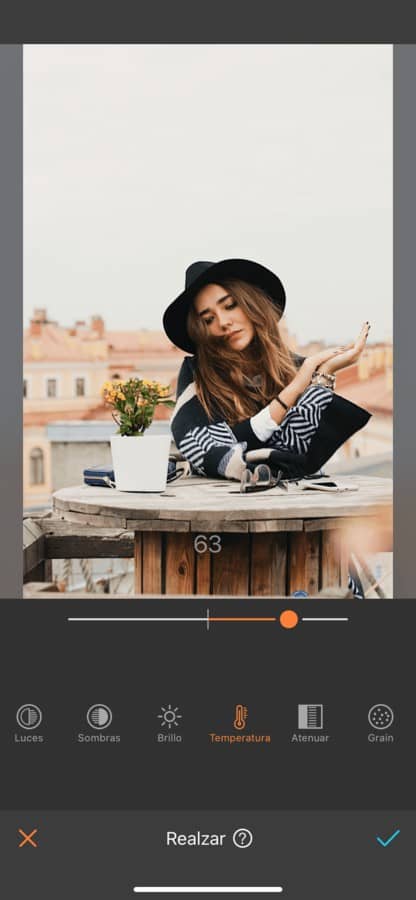
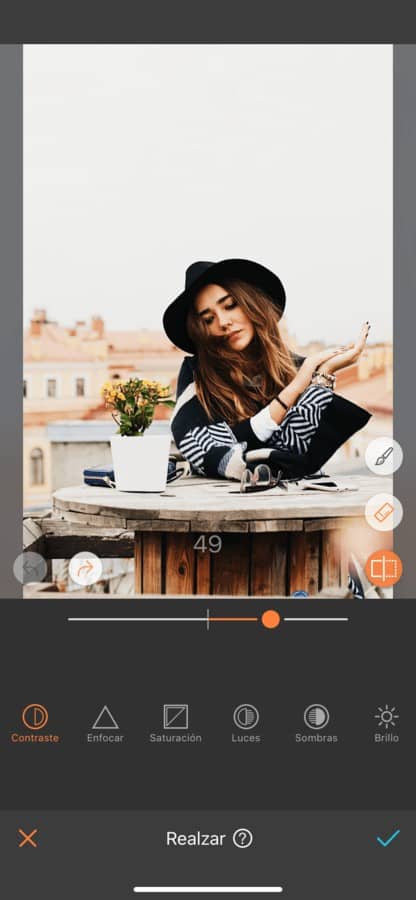
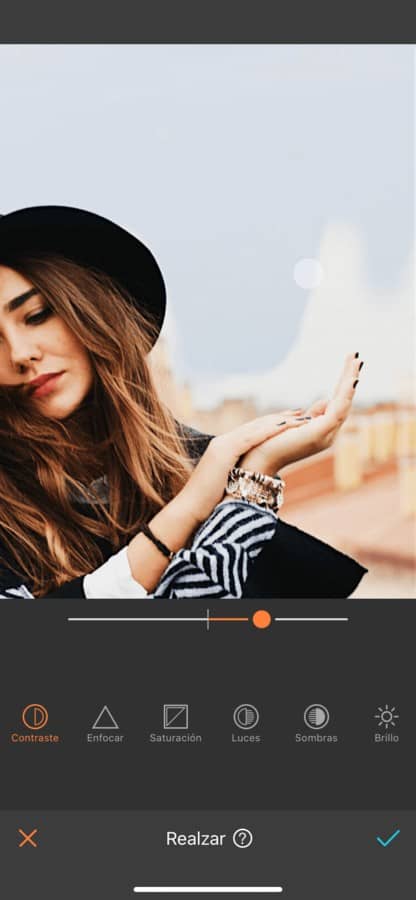
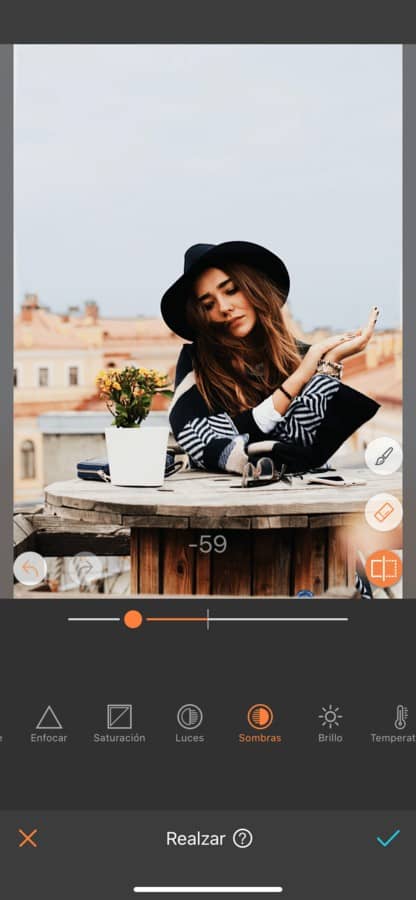
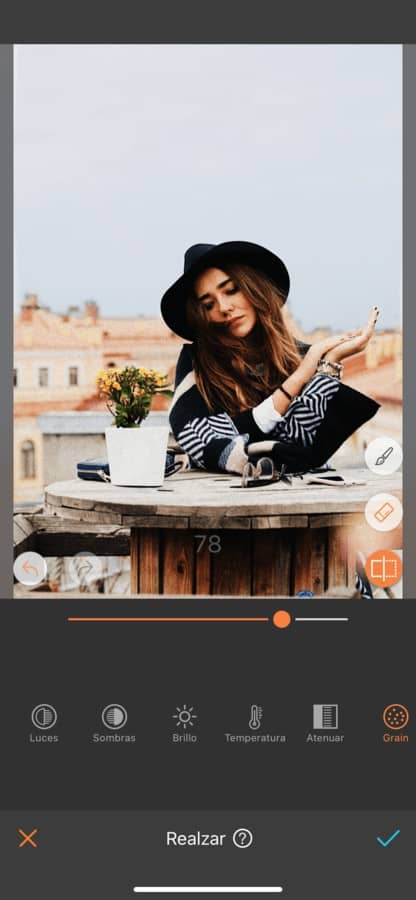
Y en este segundo caso queremos una foto más fría así que los ajustes se harán en Saturación, Temperatura, Luces y Contraste


- Al aumentar la Saturación a un 91% le da un aire más frío a la foto cuando los colores de la foto son azulados.
Tip: con la herramienta borrador seleccionamos el área de la cara para darle un color más natural a la piel.
- Disminuimos la Temperatura en un -57% para quitar los colores cálidos.
- Disminuimos las Luces en un -69%.
Tip: con la herramienta borrador seleccionamos el área de la nieve para que quede el color blanco del fondo y no se vuelva tan azulado.
- Finalmente aumentamos el Contraste en un 47%.
Tip: al igual que las veces anteriores seleccionamos borrador en la parte del pelo y la cara para que no genere el contraste que queremos darle al resto de la foto.
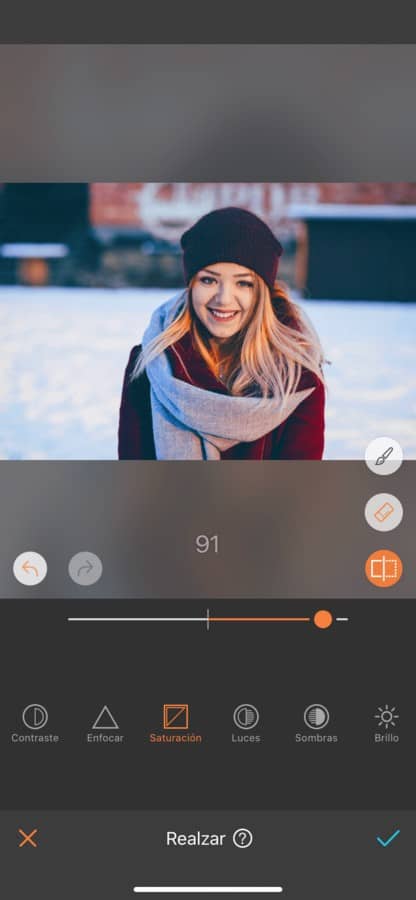
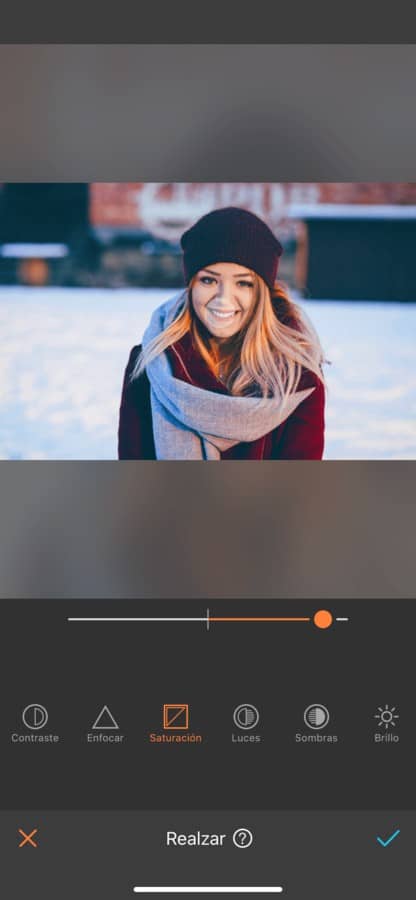
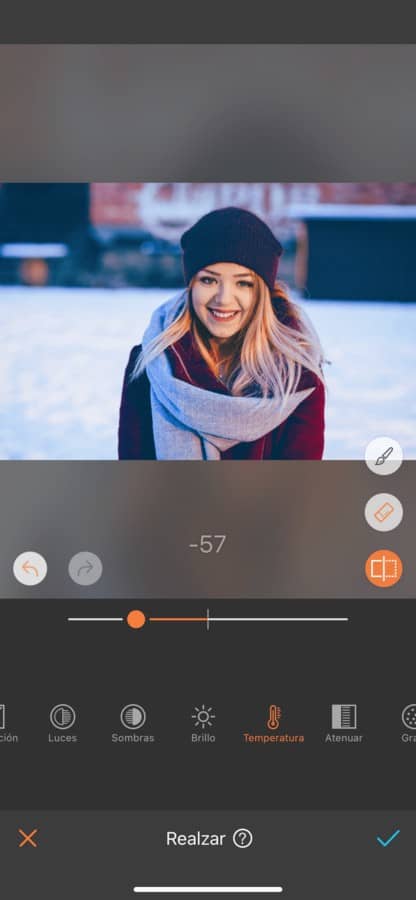
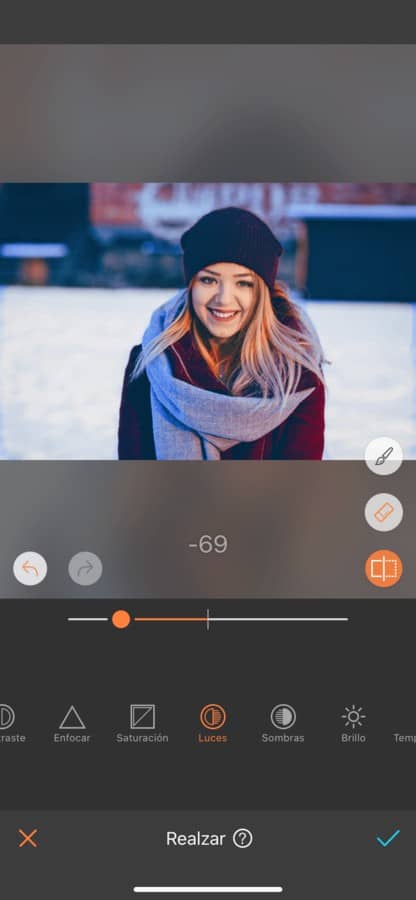
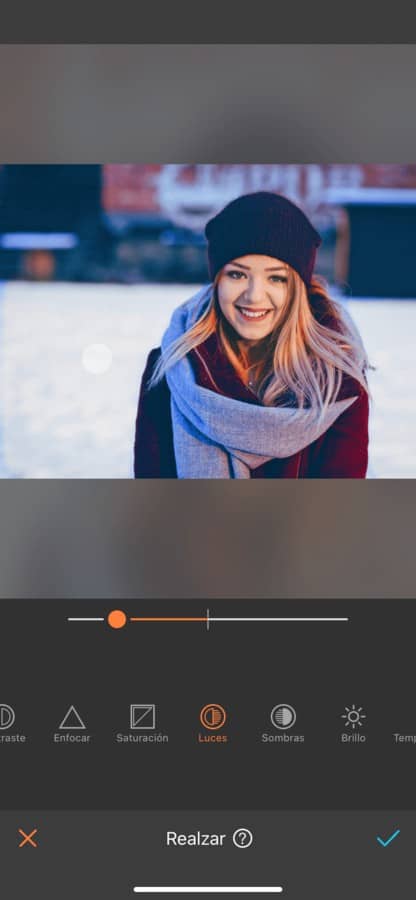
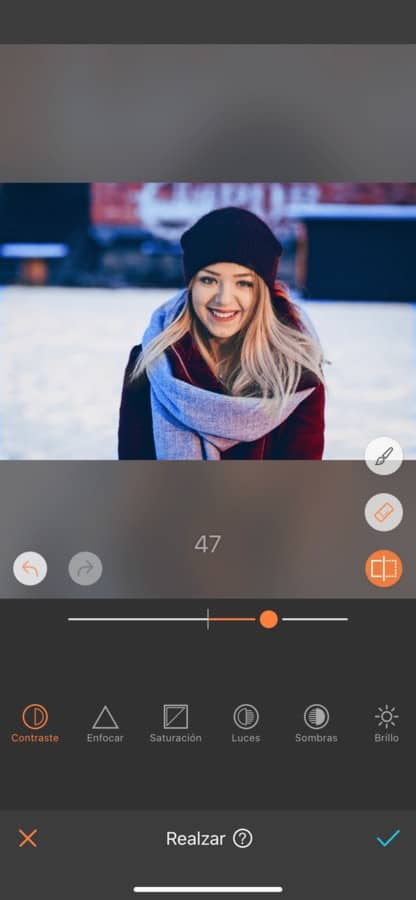
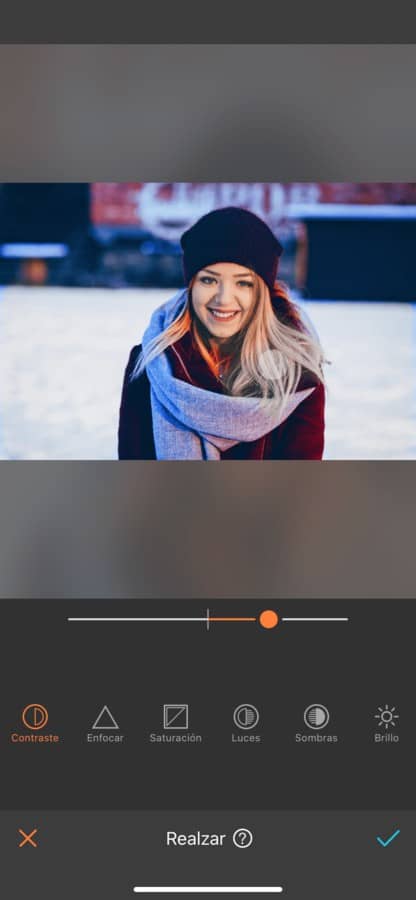
Eso es todo, ahora sabes cómo hacer que tu foto sea perfecta y usar el hashtag #nofilter en Instagram. Te invitamos a compartir tus ediciones con nosotros en Instagram @AirBrushOfficial y en Twitter @AirBrushLatam.












